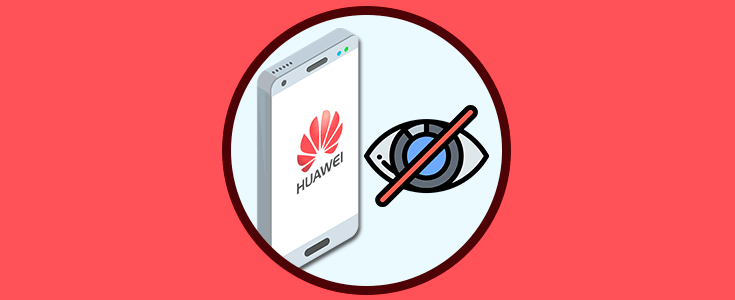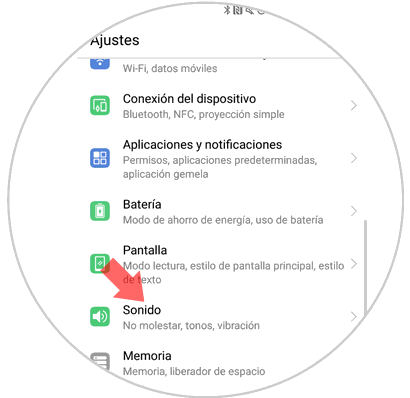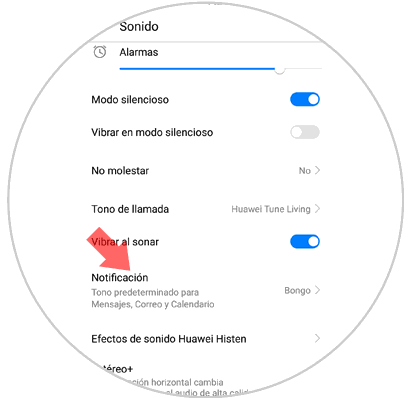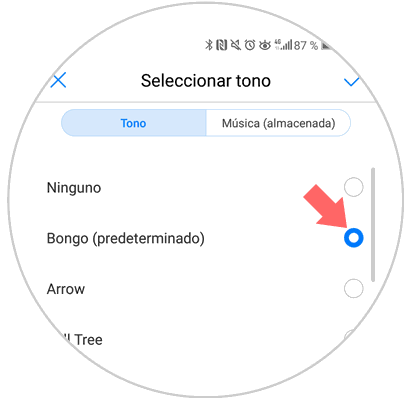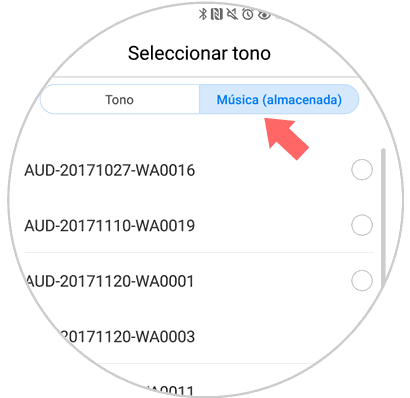Actualmente utilizamos nuestros teléfonos inteligentes o smartphone para realizar montones de acciones, desde las más básicas como realizar llamadas o mandar mensajes hasta otras que también se han convertido en habituales, como buscar información en Internet, utilizar el GPS, hacer fotos o vídeos o incluso programar alarmas.
En nuestros teléfonos móviles recibimos todo tipo de avisos, ya que aparte de recibir mensajes recibimos también correos electrónicos o avisos en el calendario. Configurando un tono de notificación en nuestro teléfono habremos asignado un tono para estos tres ámbitos que sin duda nos interesa diferenciar.
Es por este motivo que hoy en Solvetic explicaremos paso por paso como cambiar el tono de notificación en el dispositivo Huawei Mate 10 de Android.
Para ello tendrás que seguir estos pasos:
En el menú principal de tu Huawei Mate 10 pulsa el icono de “Ajustes” representado por el icono de la rueda dentada.
En el menú de “Ajustes” desliza hacia abajo hasta el apartado “Sonido”. Pulsa aquí.
Aquí aparecerás en nueva pantalla en la que podrás configurar distintos aspectos del sonido de tu terminal. Desliza hasta que encuentres la opción “Notificación”. Pulsa sobre ella.
Aquí podrás elegir uno de los tonos disponibles en el listado. Desliza para ir escuchando los diferentes tonos y cuando finalmente encuentres el más apropiado selecciónalo marcando el círculo situado a la derecha del nombre del tono.
Así de sencillo es cambiar el tono de notificaciones en el móvil Huawei Mate 10 de Android.